¿Sabes cuanto tiempo le queda a la batería de tu teléfono móvil Android? A pesar de que dicho dato lo puedes llegar a revisar fácilmente con alguna aplicación especializada que hayas instalado en el teléfono móvil, hay determinados aspectos que estas herramientas no llegan a mostrar al usuario y dueño del terminal.
La mayoría de aplicaciones Android que existen en la tienda de Play Store se limitan únicamente a tratar de mostrar la nomenclatura de colores que corresponderían al estado de la carga en la batería. Por ejemplo, cuando estos gráficos se encuentran de color verde, ello simplemente estaría representando que la batería se encuentra con la carga óptima, ello mientras que el color rojo esta denotando una próxima descarga. Lastimosamente esta información es demasiado pobre para lo que todo usuario debería conocer, pues allí no se muestra en ningún momento los picos que han habido entre algunas de las cargas y por tanto, el prejuicio que estarías dándole a esta batería al quitarle un importante «tiempo de vida útil».
[quote]Recuerda: Interesante Asistente para manejar el teléfono móvil[/quote]
Tips Android para leer correctamente el gráfico de la batería
Si no piensas tener durante largo tiempo a tu teléfono móvil quizá la información que viene a continuación sea más importante de lo que te imaginas; piensa por un momento que luego de unos seis meses llegarás a vender a tu teléfono móvil Android, mismo que debería tener una batería en excelentes condiciones para que no empieces a recibir algún tipo de reclamos por parte del futuro comprador.
Lo que primero debes hacer para seguir estos pequeños tips Android, es dirigirte hacia el área de la configuración de la batería en tu teléfono móvil. Para ello solamente tendrías que ir hacia los ajustes y posteriormente al área de la «batería»; de manera primordial es la dirección hacia donde tendrías que dirigirte aunque, dependiendo de la versión de sistema operativo que tengas en este momento ello podría llegar a variar un poco.
Cuando por fin hayas llegado hacia el área de la batería en los ajustes tendrás la posibilidad de ver un gráfico muy similar al que colocaremos a continuación. De manera primordial, allí solamente podrías llegar a ver unos cuantos picos, líneas en dirección hacia arriba y otras hacia abajo que de alguna manera te están informando el momento en el que has empezado a cargar la batería del teléfono móvil y también, el instante en el que se ha estado produciendo la descarga (cuando no está conectado al adaptador de corriente). Si prestas atención a determinadas áreas en las curvas, podrás ver que allí se muestran unas líneas de color, las cuales pueden ser rojas, amarillas o verdes. De manera muy general, la línea verde estaría representando un trabajo óptimo de carga, ello mientras que la línea amarilla la descarga que estaría sufriendo tu batería; la línea roja es una pequeña alerta en donde se esta tratando de indicar al usuario que tiene aproximadamente un 5% de carga.
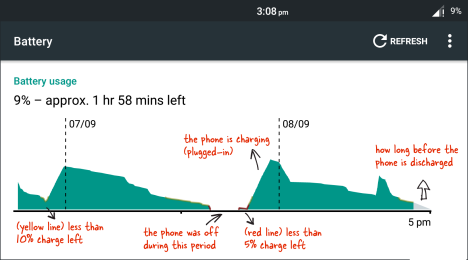
Saber que representan las líneas del gráfico de la batería
Para que tengas una mejor visualización de lo que esta ocurriendo con la batería de tu teléfono móvil Android, únicamente debes tocar a este gráfico para que se despliegue mayor información hacia la parte inferior. Es allí en donde podremos encontrar gran utilidad a este gráfico del comportamiento de la batería, pequeños tips Android que te lo explicamos a continuación.
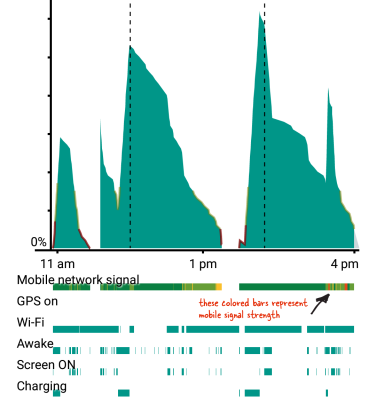
Algo muy similar a lo que hemos colocado en la parte superior es lo que quizá estés viendo en este momento, pues la información ubicada hacia abajo del gráfico es de relevada importancia para ti en cuanto al tipo de conexión que has estado utilizando en el teléfono móvil. De manera primordial estamos hablando del parámetro «Mobile Network Signal» y en donde, una serie de barras con sus respectivos colores es lo que se puede ver en un primer momento. El verde intenso simplemente esta tratando de representar una gran intensidad de la señal, ello mientras el amarillo una señal débil o pobre. Si encuentras pequeños espacios color rojo, ello simplemente te esta tratando de indicar que el teléfono móvil ha estado intentando encontrar una señal para conectarse.
Los espacios en blanco están representando a una falta de conexión o «modo avión» que pudiste haber estado utilizando en el teléfono móvil. Para terminar, uno de los más importantes tips Android que debes tomar en cuenta es que la batería no debe tener jamás un 10% de carga (y mucho menos) pues ello simplemente, estará haciéndola trabajar más de lo debido y por tanto, su tiempo de vida útil estará afectada en unos cuantos meses más.





